用户会遇到需要给图片添加上水印的情况,这种时候就可以使用2345图片王软件来进行设置,但是用户需要知道的是这款软件添加的水印类型是图片水印,所以用户需要给图片添加图片水印就可......
2024-01-13 200 2345看图王添加水印
经常需要剪辑视频的用户都会选择在电脑安装自己喜欢的视频剪辑软件,在众多的视频剪辑软件中,喵影工厂从中脱颖而出,给用户带来了不错的使用感受,这款视频剪辑软件可以让用户简单上手,并且有着极具创意的特效功能,让用户可以轻轻松松制作出燃让人满意的作品,当用户需要将两个素材重叠起来时,应该怎么进行操作呢,这就需要用户在软件中找到影像合成功能并选择其中的正片叠底功能来实现素材重叠,详细的操作过程相信是很多用户很感兴趣,那么今天就让小编以两张图片为例来向大家介绍一下具体的方法步骤吧,希望用户能够喜欢。
1.用户在喵影工厂的剪辑页面上点击上方的导入选项,并在出现的选项卡中选择导入媒体文件夹选项
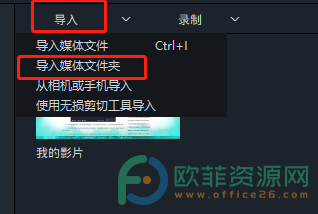
2.打开了浏览文件夹窗口,用户找到需要重叠的两个素材并按下打开按钮
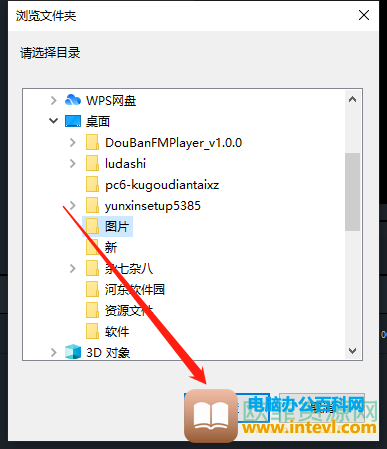
3.接着选择两张图片并将其拖拽到时间轴区域上,如图所示
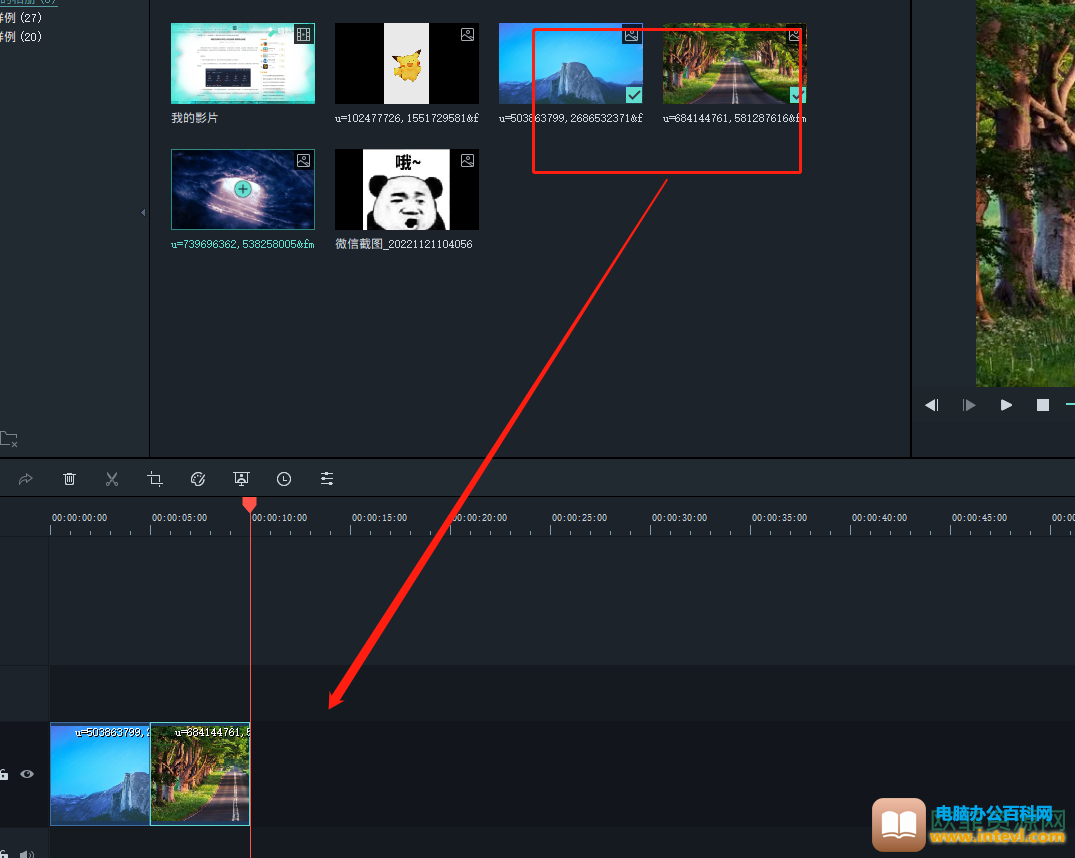
4.用户需要将其中的一张图片移动到上一个轨道上,将其简单的进行重合
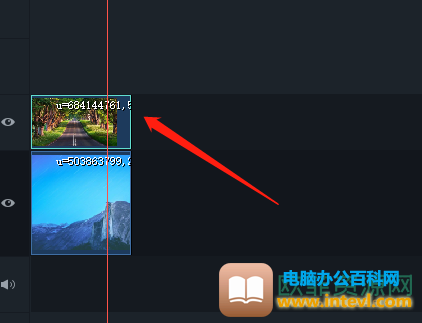
5.双击移动到上一个轨道的图片,页面上方会弹出相关的功能,用户点击其中的影像合成选项

6.将会拓展出相关的选项,用户点击混合模式选项旁的下拉箭头,在弹出来的选项卡中用户选择正片叠底选项
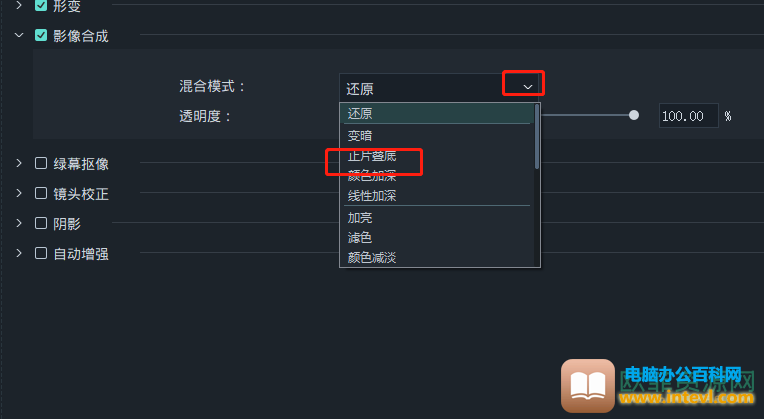
7.设置好后用户还可以调节图片的透明度,移动滑块即可进行设置
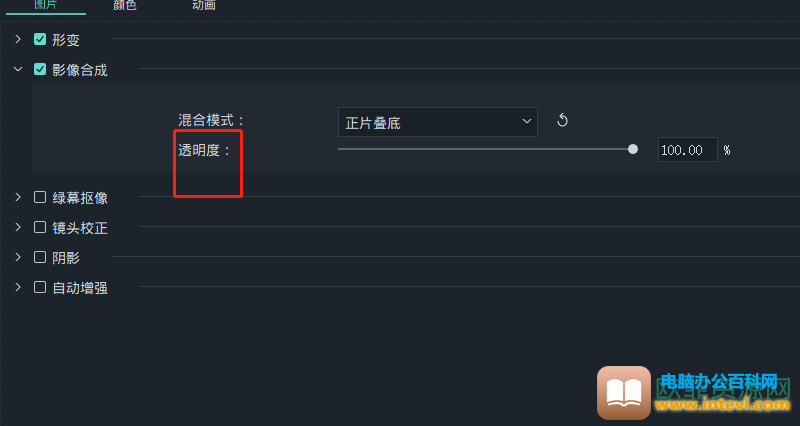
8.随后用户一键按下底部的确定按钮就可以解决问题
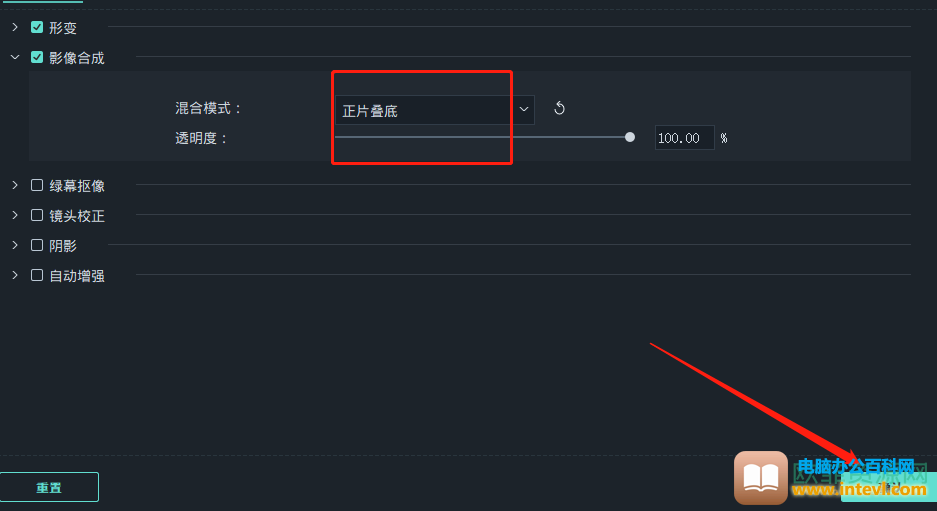
9.用户在视频效果区域上就可以看到两张图片的重叠效果了
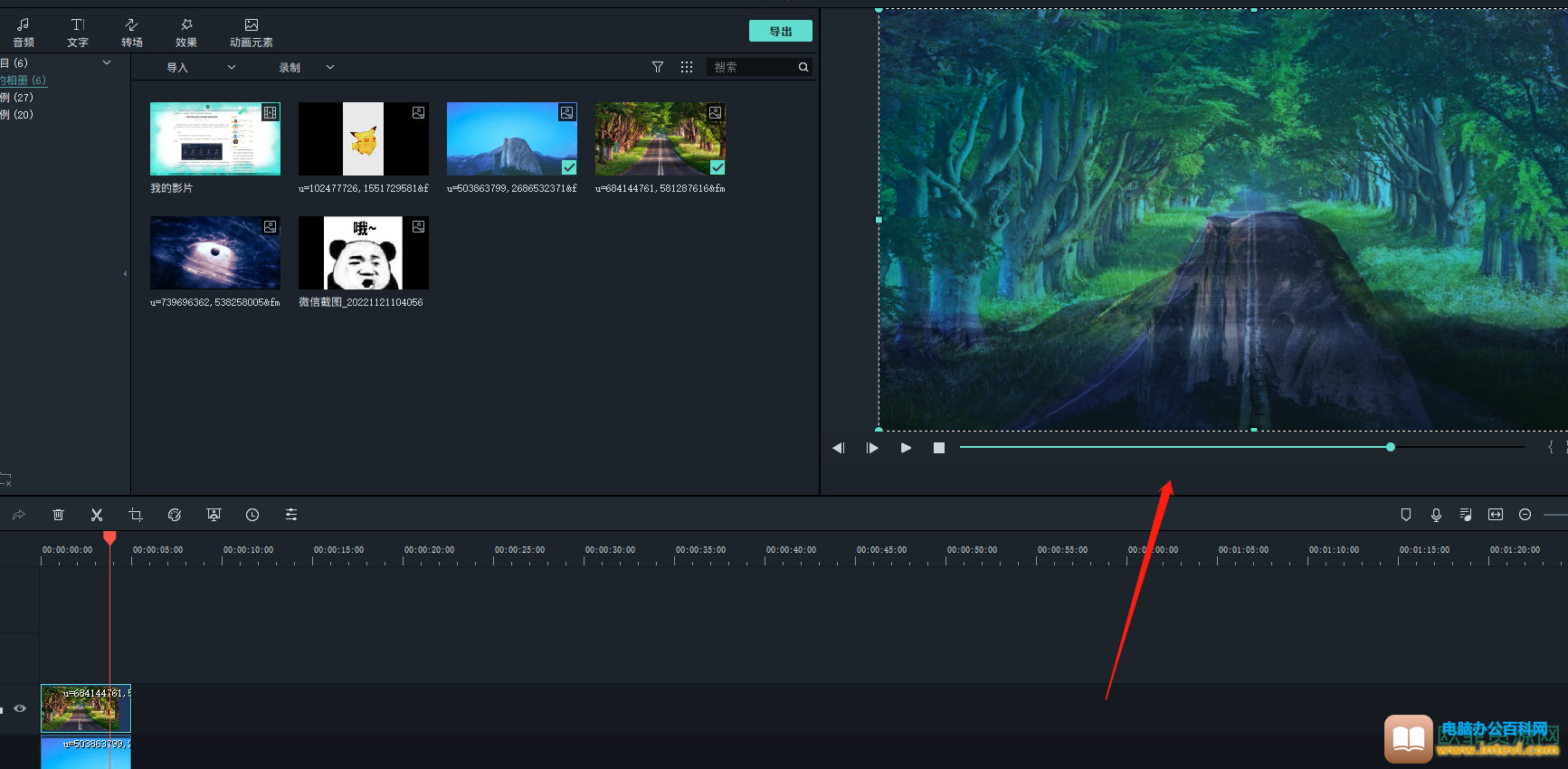
以上就是小编对将两个素材重叠问题整理出来的方法步骤,用户从中不难看出问题的操作过程并不复杂,只需要使用其中的影片合成选项即可解决问题,所以有需要的用户快来试试看吧。
标签: 喵影工厂将两个素材重叠
相关文章
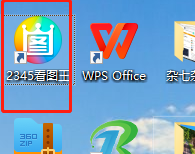
用户会遇到需要给图片添加上水印的情况,这种时候就可以使用2345图片王软件来进行设置,但是用户需要知道的是这款软件添加的水印类型是图片水印,所以用户需要给图片添加图片水印就可......
2024-01-13 200 2345看图王添加水印
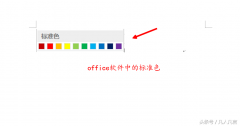
简介:大家知道,颜色分成七种,分别是红尘黄绿蓝靛紫。实际上,电脑中的颜色种类相当多,远远不止这七种,下面以给大家简单的介绍一下。 标准颜色 标准颜色一般有十种,分别是深红、......
2023-05-30 205 电脑颜色
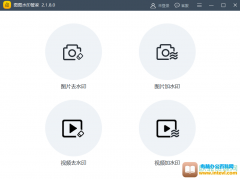
相信小伙伴们都知道有时候我们在网上下载的图片都会带有一定的水印,如果我们需要去除这些图片的水印,小伙伴们知道该如何进行操作吗,其实去除的方法是非常多的。我们可以借助图图......
2024-01-13 200 图图水印管家去水印
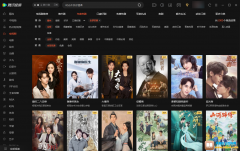
在腾讯视频中有一个台词分享功能,使用该功能我们可以制作台词拼图,也就是我们看到的各种金句的视频台词截图。那小伙伴们知道电脑版腾讯视频如何制作台词拼图吗,其实这种方法是非......
2024-01-10 201 腾讯视频制作台词拼图

简介:计算机俗称电脑,电脑、电脑、用电的大脑,表示电脑像人脑一样是具有智能。 一、电脑会存储内容,类似于人的记忆力,实际上电脑的记忆力远高于人脑 1.电脑能记住海量的内容,只......
2023-04-29 204 电脑教程